FxFactory est une application qui rassemble toutes les applications nécessaires pour les effets visuels et audio dans une destination. Il s'agit d'un package d'effets visuels qui comprend des plug-ins pour Final Cut Pro X, Motion 5, Adobe After Effects CC et Adobe Premiere Pro CC. Cependant, même des programmes utiles comme celui-ci sont supprimés pour diverses raisons et peuvent vous demander de désinstaller FxFactory sur Mac.
Nous allons vous montrer trois stratégies pour vous débarrasser de FxFactory dans ce tutoriel. La chose la plus importante dans la suppression d'une application est de supprimer complètement tous les fichiers indésirables qui lui sont associés. Ces fichiers doivent être localisés, que ce soit manuellement ou automatiquement, mais ne les laissez jamais derrière car ils peuvent causer d'autres problèmes ou problèmes avec votre appareil ou Mac OS. L'un d'eux est applicable à chaque programme et est plus efficace que simplement suppression d'une application sur Mac.
Contenus : Partie 1. Désinstaller FxFactory sur Mac manuellementPartie 2. Désinstaller FxFactory via FxFactory UninstallerPartie 3. Désinstaller automatiquement FxFactory via PowerMyMacPartie 4. Conclusion
Partie 1. Désinstaller FxFactory sur Mac manuellement
L'utilisateur général de macOS connaît les méthodes simples suivantes pour supprimer des programmes d'un Mac :
- Dans le Finder, accédez au Applications dossier.
- Faites glisser et déposez l'application FxFactory dans le Corbeille.
- Après cela, videz la poubelle.
D'une manière générale, cette méthode simple supprime simplement le .app fichier, pas les fichiers de service du logiciel. Il convient de noter que les fichiers de service resteront sur votre Mac dans ce scénario. Si vous voulez voir s'il y a des fichiers liés à FxFactory toujours sur votre Mac, regardez dans le dossier Bibliothèque.

La bibliothèque est un dossier caché qui contient des fichiers de service tels que des caches et des journaux. Suivez ces étapes pour ouvrir la bibliothèque : ouvrez le Finder, cliquez sur Aller dans la barre d'outils, cliquez sur Aller au dossier, Le type ~/Library dans la fenêtre présentée, et cliquez sur Go. Parcourez et supprimez tous les sous-dossiers et fichiers liés à la FxFactory dans le dossier Bibliothèque ouvert :
/Library/Application Support//Library/Caches//Library/Containers//Library/Preferences/
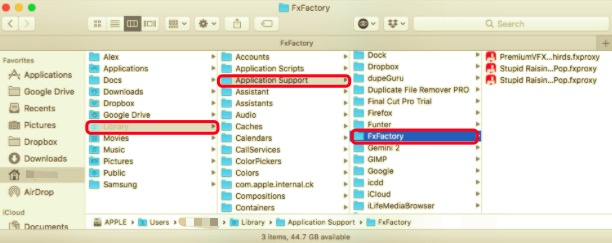
Après avoir supprimé tous les fichiers associés dans différents dossiers, n'oubliez jamais de vider la corbeille pour désinstaller complètement FxFactory sur Mac.
Partie 2. Désinstaller FxFactory via FxFactory Uninstaller
Il est préférable d'utiliser le programme de désinstallation de FxFactory par rapport à la méthode précédente si vous souhaitez désinstaller FxFactory sur Mac. Étant donné que les créateurs savent où peuvent résider les restes, le programme de désinstallation natif doit supprimer complètement le logiciel. Pour désinstaller FxFactory à l'aide du programme de désinstallation, procédez comme suit :
- Lancez l'application FxFactory.
- Choisir Désinstaller FxFactory dans le menu Actions de la barre d'outils.
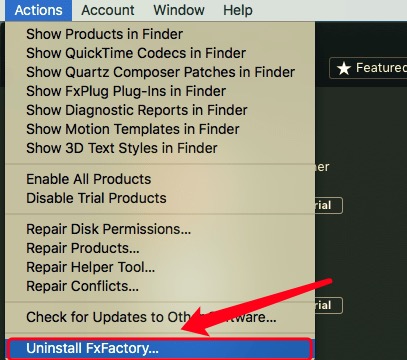
Cependant, cela ne vous garantit pas complètement si les fichiers indésirables associés sont complètement supprimés. Donc, pour vous assurer qu'il n'y a pas de restes, vous devez vérifier et parcourir différents dossiers pour vous assurer que tous les restes sont supprimés et éviter de futurs problèmes.
Partie 3. Désinstaller automatiquement FxFactory via PowerMyMac
Si l'application n'inclut pas de programme de désinstallation, il existe des applications qui peuvent être utilisées pour supprimer n'importe quelle application. Le programme de désinstallation dans PowerMyMac est un outil unique qui facilite la suppression complète des applications. Il fonctionne avec Mac OS X 10.11 et supérieur. Il a une interface simple et ne prend que quelques minutes pour éliminer les éléments inutiles.
Pour désinstaller FxFactory sur Mac, procédez comme suit :
- PowerMyMac est un programme gratuit que vous pouvez télécharger, installer et utiliser. Lorsque vous ouvrez l'application pour la première fois, elle vous montrera l'état actuel de votre système.
- Après cela, sélectionnez Uninstaller et alors Scanner. Attendez qu'il termine l'analyse. Le re-scan ne doit être utilisé qu'en cas d'absolue nécessité.
- La liste des applications s'affichera sur le côté gauche une fois que toutes les applications auront été analysées. Choisissez FxFactory ou toute autre application indésirable de la liste des applications. Vous pouvez également utiliser la barre de recherche pour le rechercher en tapant son nom. Ensuite, les fichiers et dossiers liés à FxFactory apparaîtront sur le côté droit.
- Sélectionnez également tous les fichiers pertinents de l'application. Vérifiez à nouveau les fichiers que vous avez choisis, puis cliquez sur le bouton Propres pour finaliser la procédure et attendez qu'elle se termine.
- Une fois la procédure de désinstallation terminée, la notification « Nettoyage terminé » s'affichera.

FxFactory.app et tous ses fichiers de service ont été détectés par Programme de désinstallation de PowerMyMac, comme indiqué sur la page. Au lieu de supprimer les fichiers un par un dans les dossiers de votre Mac, il est beaucoup plus rapide de tous les supprimer en un seul clic.
Veuillez noter que si vous avez déjà éliminé FxFactory en suivant les étapes 1 ou 2 ci-dessus, vous pouvez utiliser le programme de désinstallation de PowerMyMac pour localiser tous les restes de l'application. Vous trouverez très certainement des vestiges non seulement de FxFactory mais également d'autres logiciels que vous avez déjà supprimés. Sans le programme auquel ils sont liés, ces fichiers de service temporaires n'ont aucun sens.
En conséquence, vous êtes libre de les supprimer. Ils ne prennent pas beaucoup d'espace de stockage sur le Mac. Cependant, après avoir régulièrement supprimé des applications en les faisant glisser dans la corbeille ou en utilisant leurs propres programmes de désinstallation, tous leurs restes peuvent s'accumuler sur le Mac, formant des gigaoctets de fichiers inutiles.
Partie 4. Conclusion
Un utilisateur peut désinstaller FxFactory sur Mac de trois manières différentes, comme indiqué dans cet article. Vous pouvez tous les essayer et choisir celui qui vous semble le plus simple. Comme vous pouvez le voir, tous ne suppriment pas complètement les programmes de votre Mac. Gardez juste à l'esprit que Programme de désinstallation de PowerMyMac est un service qui peut supprimer plusieurs applications et fichiers de service associés.
Même si vous avez déjà commencé à supprimer l'application par son programme de désinstallation ou à la faire glisser vers la corbeille, vous pouvez terminer la suppression des fichiers indésirables en utilisant l'application PowerMyMac. Il vous permet de supprimer des programmes en toute sécurité, rapidement et facilement. Cela peut rapidement résoudre votre problème si vous avez des difficultés à supprimer manuellement FxFactory, en particulier pour les débutants ou les personnes qui préfèrent gagner du temps pour trouver tout ce qui pourrait prendre plus de cinq minutes à trouver.



